Sanırım web de dolaşırken siz de çok kez ismini duymuş ya da farklı farklı sitelerde uygulamalarını görmüşsünüzdür. Eğer neden sitenizde urlrewriting olması gerektiğini ve sitenize nasıl uygulayabileceğinizi merak ediyorsanız tam yerine geldiniz.
Sağladıkları:
- Sitenizin arama motorları tarafından daha detaylı indexlenir
- Lamerlerin querystringlerinizle oynayıp bir şeyleri karıştırmasını engeller
- Kullanıcıya daha hoş görünen bir adrese sahip olursunuz
Normalde sitemizde bir makale yayınladığımız zaman adresi:
www.recepguzel.com/?articleID=1234 gibi olur.
Url Rewriting sonrasında ise:
www.recepguzel.com/1234/Url-Rewriting-Nedir gibi bir adrese sahip olabiliriz.
Özelliklerinden kısaca bahsetmeye çalıştıktan sonra şimdi de nasıl yapabileceğimize bakalım.
Aslında işlem temelde 3 aşamadan oluşuyor:
1-)IIS tarafındaki değişiklikler(Windows XP Pro için)
IIS tarafında yapacağımız ufacık bir işlem yeterli olacaktır
- IIS’i açıyoruz ve url rewriting özelliği eklemek istediğimiz website/vdirectory üzerine sağ tıklayıp properties(özellikler)’e tıklıyoruz
- Virtual Directory/Web site tabı içerisinde Configuration düğmesine tıklıyoruz
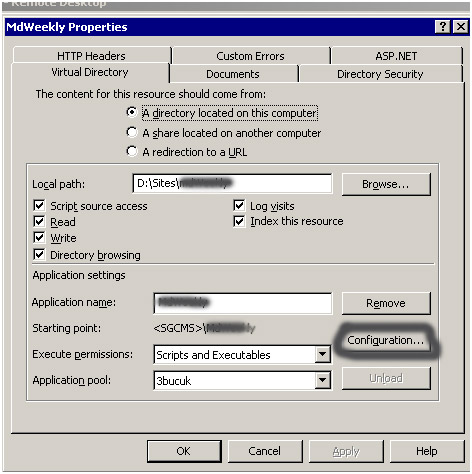
- Karşımıza aşağıdaki gibi bir ekran gelecek, burada Add butonuna tıklıyoruz
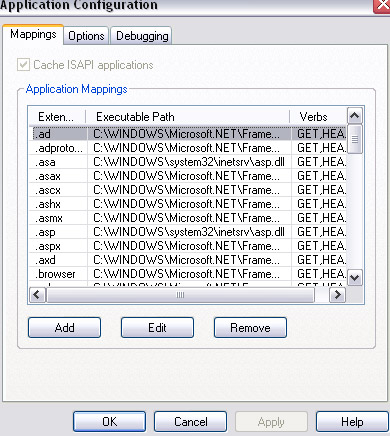
- Açılan ekrandaki browse butonuna basıp “aspnet_isapi.dll” dosyasını buluyoruz.

Genellikle bu adreste bulunur: C:\WINDOWS\Microsoft.NET\Framework\v2.0.50727\aspnet_isapi.dll
- Extension alanına “.*” yazıyoruz.
- Limit to alanına “GET,HEAD,POST” yazıyoruz.
- Son olarak da Check that file exist checkboxunun seçimini kaldırıyoruz.
- Çıkan diğer ekranlara OK OK diyerek işin iis fazını bitirmiş oluyoruz.
Not: Windows server 2003 üzerinde Virtual Directory üzerinde Configuration üzerine tıkladığımızda farklı bir ekran gelir.
Çıkan ekranda Application extentions yerine Wildcard application maps altındaki insert butonuna tıklamanız gerekmektedir.
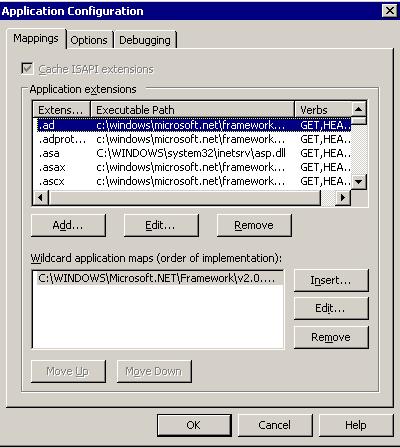
Burada yine xp'de olduğu gibi aspnet_isapi.dll'i browse edip, Verify that file exist kutucuğunun checkini kaldırıyoruz ve OK ile işlemi kaydediyoruz.
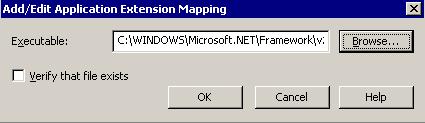
2-)Web.config de yapılması gereken değişiklikler :
Aşağıdaki satırları web.config içersinde gerekli yerlere yapıştırıyoruz
a.) <configSections> tagları arasına aşağıdaki kodu yapıştıryoruz:
<section name="rewriter" requirePermission="false" type="Intelligencia.UrlRewriter.Configuration.RewriterConfigurationSectionHandler, Intelligencia.UrlRewriter"/>
b.) <httpModules> tagları arasına aşağıdaki kodu yapıştırıyoruz:
<add name="UrlRewriter" type="Intelligencia.UrlRewriter.RewriterHttpModule, Intelligencia.UrlRewriter"/>
c.) <system.webServer> tagları arasına aşağıdaki kodu yapıştırıyoruz:
<modules runAllManagedModulesForAllRequests="true">
<add name="UrlRewriter" type="Intelligencia.UrlRewriter.RewriterHttpModule" /> </modules>
<!--[if !supportLineBreakNewLine]-->
<!--[endif]--> Eğer yoksa Aşağıdaki kodu da aynı blok içine yazıyoruz:
<!--[if !supportLists]-->
<validation validateIntegratedModeConfiguration="false" />
d.)Son olarak <configuration> tagı içine aşağıdaki kodu yapıştırıyoruz:
<rewriter>
<rewrite url="/([0-9]{6})(.*)/(.*)-(.*)" to="~/ArticleDetail/default.aspx?aid=$1"/>
</rewriter>
<!--[if !supportLineBreakNewLine]--><!--[endif]-->
Not:Burada benim makale gösterdiğim sayfam ArticleDetail klasörü içinde default.aspx olduğu için bu şekilde edit ettim, siz kendi sitenize göre değiştirebilirsiniz). Ayrıca rewriter url içine yazdığım ([0-9]{6}) regex komutunu yalnızca 6 karakterli rakamlarla sınırlamak için kullandım. siz kodunuzda bu kısmı kaldırabilirsiz. Şu an ki hali "/123456/merhaba-dunya" şeklindeki formata göre yazılmıştır.
3-) Classımızda yapılacak değişiklikler
Class da bir değişiklik yapmadan önce referanslarımız arasına “Intelligencia.UrlRewriter.dll” dosyasını eklememiz gerekiyor. Sonra aşağıdaki fonksiyonu makaleye link verdiğimiz yani; makaleleri listelediğimiz sayfanın class ı içine kopyalıyoruz(bunu ayrı bir helper class ına da atabilirsiniz)
C# kodu:
public static string GenerateURL(object Title, object strId)
{
//Article’ın konusu
string strTitle = Title.ToString();
#region Generate SEO Friendly URL based on Title
//boşlukları trimleyelim.
strTitle = strTitle.Trim();
strTitle = strTitle.Trim('-');
strTitle = strTitle.ToLower();
char[] chars = @"$%#@!*?;:~`+=()[]{}|\'<>,/^&"".".ToCharArray();
strTitle = strTitle.Replace("c#", "C-Sharp");
strTitle = strTitle.Replace("vb.net", "VB-Net");
strTitle = strTitle.Replace("asp.net", "Asp-Net");
//noktaları da “-“ karakteri ile değiştirelim
strTitle = strTitle.Replace(".", "-");
//Lüzumsuz karakterleri de bi güzel çevirelim
for (int i = 0; i < chars.Length; i++)
{
string strChar = chars.GetValue(i).ToString();
if (strTitle.Contains(strChar))
{
strTitle = strTitle.Replace(strChar, string.Empty);
}
}
//Sıra geldi aradaki boşluklara, onları da “-“ yapalım
strTitle = strTitle.Replace(" ", "-");
//Yanyana gelen “-“lerden de kurtuluyoruz
strTitle = strTitle.Replace("--", "-");
strTitle = strTitle.Replace("---", "-");
strTitle = strTitle.Replace("----", "-");
strTitle = strTitle.Replace("-----", "-");
strTitle = strTitle.Replace("----", "-");
strTitle = strTitle.Replace("---", "-");
strTitle = strTitle.Replace("--", "-");
strTitle = strTitle.Trim();
//Halâ “-“ var mı acaba?
strTitle = strTitle.Trim('-');
#endregion
//Şimdi de linki istediğimiz şekle çeviriyoruz
strTitle = "~/Article/" + strTitle + "-" + strId + ".aspx";
return strTitle;
}
VB.NET Kodu:
Public Shared Function GenerateURL(ByVal Title As Object, ByVal strId As Object) As String
'Article’ın konusu
Dim strTitle As String = Title.ToString()
'#Region "Generate SEO Friendly URL based on Title"
'boşlukları trimleyelim.
strTitle = strTitle.Trim()
strTitle = strTitle.Trim("-"c)
strTitle = strTitle.ToLower()
Dim chars As Char() = "$%#@!*?;:~`+=()[]{}|\'<>,/^&"".".ToCharArray()
strTitle = strTitle.Replace("c#", "C-Sharp")
strTitle = strTitle.Replace("vb.net", "VB-Net")
strTitle = strTitle.Replace("asp.net", "Asp-Net")
'noktaları da “-“ karakteri ile değiştirelim
strTitle = strTitle.Replace(".", "-")
'Lüzumsuz karakterleri de bi güzel çevirelim
For i As Integer = 0 To chars.Length - 1
Dim strChar As String = chars.GetValue(i).ToString()
If strTitle.Contains(strChar) Then
strTitle = strTitle.Replace(strChar, String.Empty)
End If
Next
'Sıra geldi aradaki boşluklara, onları da “-“ yapalım
strTitle = strTitle.Replace(" ", "-")
'Yanyana gelen “-“lerden de kurtuluyoruz
strTitle = strTitle.Replace("--", "-")
strTitle = strTitle.Replace("---", "-")
strTitle = strTitle.Replace("----", "-")
strTitle = strTitle.Replace("-----", "-")
strTitle = strTitle.Replace("----", "-")
strTitle = strTitle.Replace("---", "-")
strTitle = strTitle.Replace("--", "-")
strTitle = strTitle.Trim()
'Halâ “-“ var mı acaba?
strTitle = strTitle.Trim("-"c)
'#End Region
'Şimdi de linki istediğimiz şekle çeviriyoruz
strTitle = ("~/Article/" & strTitle & "-") + strId & ".aspx"
Return strTitle
End Function
Kod bloğumuzu da kopyaladıktan sonra artık link vermeye hazırız.
Normalde bu şekilde vermemiz gereken linki:
string url =”articledetail.aspx?ArticleId=1234”;
bu şekilde veriyoruz :
string url =GenerateURL(Title,ArticleId).ToString());
Not: Orijinal urlrewriter dosyasını kullandığımda aşağıdaki problemi yaşadığım için dll'i googlebot hatasına karşı editledim. isterseniz editlenmiş halini sayfanın sonundaki linkten indirebilirsiniz.
Exception type: HttpException
Exception message: Cannot use a leading .. to exit above the top directory.
Intelligencia.UrlRewriter.rar (18,15 kb)